MacOS: Kthejeni dritaren jashtë ekranit në ekran
Një listë e rregullimeve të mundshme për një problem ku mund të keni humbur një dritare aplikacioni jashtë ekranit në macOS.
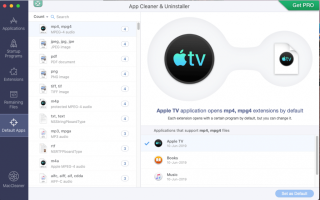
Ndryshe nga Windows, instalimi i aplikacioneve në macOS është i thjeshtë. Nëse aplikacioni që po përpiqeni të instaloni është nga një zhvillues i besuar, mund ta instaloni me disa klikime. Por çinstalimi i aplikacioneve është pikërisht e kundërta. Nëse mendoni se duke e zhvendosur në Kosh, të gjithë skedarët përkatës fshihen, atëherë gaboheni.
Kur tërhiqni dhe lëshoni softuerin në Kosh, ai me siguri çinstalohet, por skedarët e lidhur me të mbeten. Këta skedarë të mbetur marrin gigabajt hapësirë dhe madje ngadalësojnë Mac-in tuaj . Kjo është arsyeja pse është thelbësore të çinstaloni plotësisht softuerin dhe të pastroni këto mbetje .
Duke pasur parasysh të gjitha këto, ne kemi nevojë për një mënyrë efektive për të fshirë aplikacionet dhe skedarët përkatës. Për këtë, ne kemi nevojë për një çinstalues aplikacioni që mund të çinstalojë aplikacionin dhe të heqë të gjithë skedarët e tij të shërbimit nga macOS. Për fat të mirë, ekziston një mjet fantastik i quajtur App Cleaner & Uninstaller që e kryen këtë detyrë në mënyrë efektive.
Përmbledhje e shpejtë – Pastrues dhe çinstalues i aplikacioneve
Data e lëshimit të përditësimit të aplikacionit – 17 qershor 2020
Çmimi – 19,90 dollarë pagesa një herë
Madhësia e skedarit - 52.9 MB
Sistemi operativ - OS X 10.10 ose më i ri
Mbështetje shumëgjuhëshe – Anglisht, Frëngjisht, Rusisht, Spanjisht, Gjermanisht, Japoneze, Kineze e thjeshtuar
Shkarko -
Nektony's App Cleaner & Uninstaller Pro vjen me një ndërfaqe përdoruesi krejtësisht të ndryshme. Pasi të jetë instaluar dhe nisur, ai shfaq të gjitha programet e instaluara në Mac-in tuaj. Duke klikuar në secilin program, mund të shikoni skedarët përkatës në panelin e djathtë.
Nëse dëshironi të çinstaloni ndonjë aplikacion, zgjidhni atë > klikoni Zgjidh të gjitha në panelin e djathtë > Çinstalo. Kjo do të heqë aplikacionin e zgjedhur së bashku me të gjithë skedarët e lidhur. Përveç kësaj, nëse dëshironi të mbani skedarët e ekzekutueshëm dhe të rivendosni aplikacionin, zgjidhni të gjithë skedarët e shërbimit dhe hiqni ato.
Përfitimet e aplikacionit Cleaner & Uninstaller nuk mbarojnë këtu. Ai ofron edhe veçori të tjera:
Pikat kryesore - Pastrues dhe çinstalues i aplikacioneve
E gjithë kjo e bën App Cleaner & Uninstaller çinstaluesin më të mirë të Mac dhe një aplikacion të domosdoshëm për përdoruesit. Ky mjet çinstalues gjithashtu mbështet mbi 1000 aplikacione.
Pse të përdorni aplikacionin e pastrimit dhe çinstalimit të aplikacioneve për Mac?
Çinstalimi i plotë i aplikacioneve, shtesave, etj. nga Mac është thelbësor për funksionimin normal të tij. Dhe kjo mund të arrihet vetëm duke përdorur një çinstalues aplikacioni. Aplikacionet që instaloni në Mac përmbajnë më shumë se një skedar, nga të cilët disa janë të fshehur; prandaj, kur fshini një aplikacion nga dosja e aplikacionit, disa skedarë të mbetur mbeten pas.
Gjetja e këtyre skedarëve me dorë nuk është e lehtë. Supozoni se i gjeni, atëherë do të ketë gjithmonë një rrezik pasi nuk do të dini kurrë se cilët skedarë të fshini.
Prandaj, është një ide e shkëlqyeshme për të shpëtuar veten nga gjithë kjo telashe duke përdorur aplikacionin App Cleaner & Uninstaller. Ky aplikacion fantastik përdor një algoritëm të fuqishëm për të kërkuar skedarët përkatës dhe për t'i fshirë ato. Kështu, duke rezultuar në rikuperimin e një sasie të bollshme të hapësirës ruajtëse dhe heqjen e mesazheve të gabimit "Nuk është e mjaftueshme ruajtja" .
Veçoritë - Pastrues dhe çinstalues i aplikacioneve
Ndërfaqja e përdoruesit
Së pari, ndërfaqja e përdoruesit luan një rol jetik në suksesin ose dështimin e një aplikacioni. Në këtë fushë, App Cleaner & Uninstaller është një fitues i sigurt. Ky çinstalues i aplikacionit macOS ka një UI më të mirë se moduli i integruar i çinstaluesit të Mac. Ai skanon plotësisht Mac-in tuaj për aplikacionet e instaluara, shtesat, miniaplikacionet, mbetjet, artikujt e fillimit dhe më shumë.
Pasi të ketë mbaruar skanimi, "Pastrimi dhe çinstaluesi i aplikacioneve" ndajnë të gjithë artikujt në seksion. Kjo e ndihmon përdoruesin të kuptojë se çfarë duhet mbajtur dhe hequr nga Mac. Më tej, madje mund të mësoni se sa hapësirë mund të rikuperoni duke fshirë aplikacionin e padëshiruar.
Në panelin e majtë të Pastruesit dhe Çinstaluesit të Aplikacioneve të Nektony, shihni seksione të ndryshme si Aplikacionet, Programet e fillimit, Zgjerimet, Skedarët e mbetur dhe Aplikacionet e parazgjedhura. Ju mund të klikoni në cilindo nga këto seksione për të marrë detaje. Për më tepër, opsionet e avancuara të renditjes ju lejojnë të renditni aplikacionet sipas madhësisë, emrit, datës, të mëdha dhe të vjetra, etj.
Modaliteti i ekspertëve
Për të hequr plotësisht një aplikacion nga Mac, aplikacioni i çinstaluesit duhet të dijë se ku të kërkojë të gjithë skedarët e lidhur dhe të fshehur. Në këtë fushë përsëri, App Cleaner & Uninstaller fiton. Për të siguruar që çdo pjesë e një aplikacioni të instaluar macOS është hequr, ai kontrollon skedarët e përkohshëm, deponitë shtesë dhe Plehrat në mënyrë që të mos mbeten mbetje në Mac-in tuaj.
Procesi i çinstalimit është shumë i thjeshtë. Zgjidhni aplikacionin që dëshironi të çinstaloni nga ana e majtë > kliko Zgjidh të gjitha për të shënuar skedarët e lidhur dhe kliko Çinstalo. Edhe pse kjo është një veçori Pro për 7 ditë, mund ta përdorni nën një version provë plotësisht funksional.
Siguria
App Cleaner & Uninstaller ka një listë të sigurt për të mbajtur të sigurt skedarët e sistemit. Kjo është bërë në mënyrë që programi të zgjedhë me lehtësi skedarët që duhet të fshihen nga Mac-i juaj.
Ky pastrues dhe çinstalues i aplikacionit jo vetëm që bën një kontroll të shpejtë të të gjitha aplikacioneve, shtesave dhe skedarëve të mbetur, por gjithashtu i heq ato në mënyrë të sigurtë pa dëmtuar funksionalitetin e aplikacioneve të tjera të instaluara. Të shohësh se sa me efikasitet funksionon ky aplikacion dhe gjen edhe gjurmën më të vogël të fshehur është fantastike.
Karakteristika të avancuara - Programet e nisjes, zgjerimet, skedarët e mbetur, aplikacionet e parazgjedhura
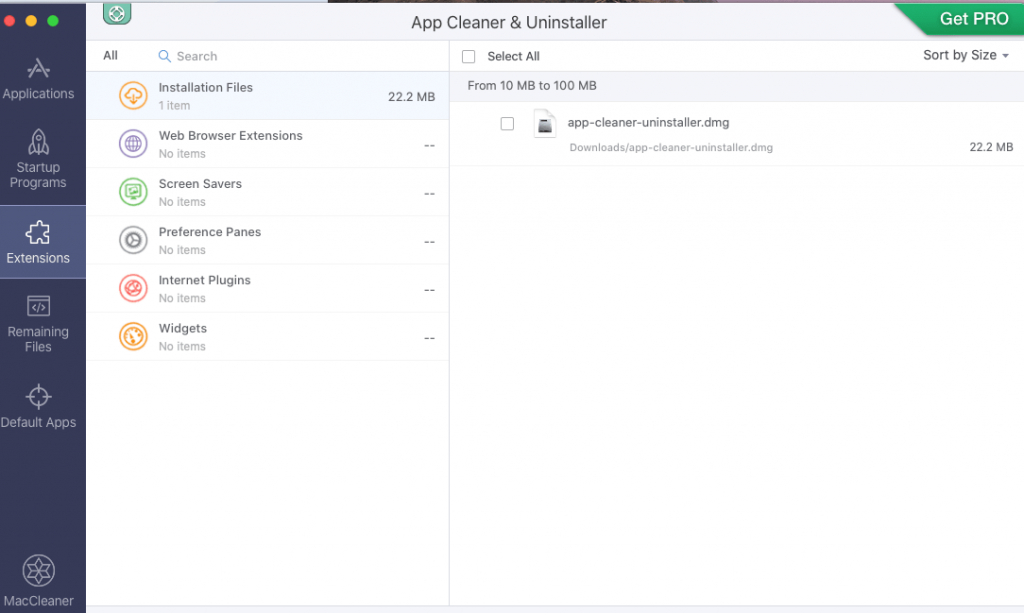
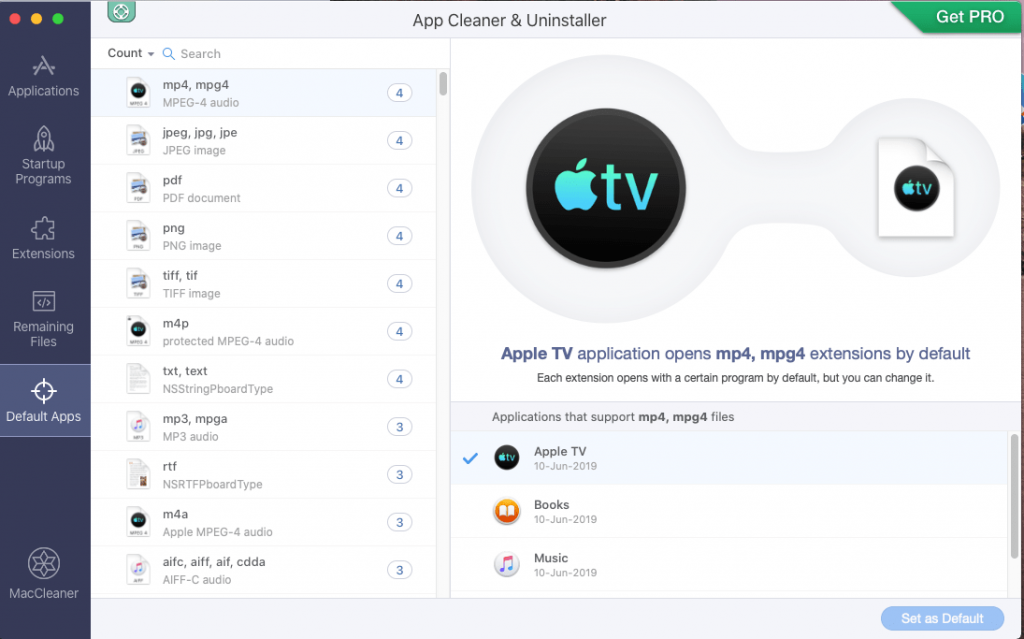
Shumica e çinstaluesve të aplikacioneve fokusohen vetëm në çinstalimin e aplikacioneve, por "Pastrimi dhe çinstaluesi i aplikacioneve" ka më shumë për të ofruar. Duke përdorur veçoritë e tjera të tij si Programet e fillimit, mund të rrisni kohën e nisjes së Mac. Shtesat ndihmojnë në heqjen e shtesave të padëshiruara të shfletuesit dhe më shumë. Skedarët e mbetur fshijnë mbetjet e aplikacioneve dhe Aplikacionet e paracaktuara lejojnë nisjen automatike të një aplikacioni kur përdoret një shtesë specifike skedari.
Kjo ofron një përmbledhje gjithëpërfshirëse të aplikacionit dhe madje u jep përdoruesve kontroll të plotë të gjërave. Varet nga përdoruesi se çfarë veprimi do të donte të kryente duke përdorur "Pastruesin dhe çinstaluesin e aplikacioneve".
Çmimet
Ky produkt i gjithanshëm është gjithashtu i lehtë në xhep. Ai plotëson të gjitha kërkesat tuaja dhe mban çmimet në kufij. Nektony's App Cleaner & Uninstaller është i disponueshëm për shkarkim falas. Mund ta përdorni falas për 7 ditë, pas së cilës veçoritë do të kyçen. Për ta përdorur më tej, do t'ju duhet të paguani 19,90 dollarë për t'i aksesuar ato.
Në fund të fundit
Ky pastrues dhe çinstalues i dedikuar i aplikacioneve Mac është i ndryshëm dhe shumë më i mirë se të tjerët të disponueshëm në treg. Nuk duhet të shqetësoheni për veçori shtesë ose module shtesë. Ky aplikacion i Nektony ka gjithçka, nga çinstalimi i aplikacionit deri te heqja e mbetjeve që mund të bëjnë gjithçka.
Ne besojmë se kemi arritur të shpjegojmë në lidhje me "Pastruesin dhe çinstaluesin e aplikacioneve" dhe pse ai është çiinstaluesi më i mirë i aplikacioneve për Mac . Në varësi të asaj që dëshironi të arrini duke përdorur aplikacionin, mund të zgjidhni modulet. Ju gjithashtu mund të përdorni modalitetin e ekspertëve për të ditur se cilët janë skedarë të ekzekutueshëm, skedarë memorie të fshehtë dhe skedarë të tjerë.

App Cleaner & Uninstaller mbështet aplikacionet e App Store dhe sigurohet që të mos mbeten mbetje kur një aplikacion fshihet. Përdorimi i këtij mjeti është shumë i thjeshtë dhe i drejtpërdrejtë. Ky çinstalues më i mirë i aplikacioneve për Mac bën një pastrim të thellë të sistemit dhe ndihmon në heqjen e të gjitha gjurmëve, përfshirë ato të fshehura. Më pëlqen ta përdor këtë aplikacion dhe do ta rekomandoja edhe juve.
Nëse nuk dëshironi ta blini paraprakisht, provoni të përdorni versionin e provës së aplikacionit dhe shikoni se si funksionon. Shpresojmë të kemi mbuluar gjithçka. Nëse nuk kemi përmendur ndonjë veçori të denjë, na tregoni në komente.
Një listë e rregullimeve të mundshme për një problem ku mund të keni humbur një dritare aplikacioni jashtë ekranit në macOS.
Dëshironi të dërgoni një email te shumë marrës? Nuk dini si të krijoni një listë shpërndarjeje në Outlook? Ja se si ta bëni këtë pa mundim!
Mësoni se si të rinisni drejtuesin e grafikës në Windows 10, 11 dhe Mac për të rregulluar problemet. Provoni këto metoda më të mira për rivendosjen e drejtuesit të grafikës.
Nëse referencat rrethore në fletën e punës Excel janë shqetësuese, mësoni këtu se si të gjeni referencat rrethore në Excel dhe t'i eliminoni ato.
Po kërkoni modele buxheti të Excel-it falas ose me pagesë? Lexoni këtë artikull për të eksploruar disa nga modelet më të mira të buxhetit për Excel në internet dhe jashtë linje.
Nëse po shihni se ky skedar nuk është i pajtueshëm me QuickTime Player, lexoni këtë artikull tani. I jep hije dritës disa prej rregullimeve më të mira.
Nëse doni t'i bëni detyrat e futjes së të dhënave të përsosura dhe të shpejta, duhet të mësoni se si të krijoni një listë rënëse në Excel.
A jeni përballur me tastet e shigjetave që nuk funksionojnë në çështjen e Excel? Lexoni këtë artikull tani dhe zbuloni se si mund ta rregulloni këtë në më pak se 5 minuta!
Nëse disa ose të gjitha videot e shkarkuara ose të modifikuara nuk luhen në mac, lexoni këtë udhëzues përfundimtar për idetë më të mira dhe të lehta për zgjidhjen e problemeve.
Aplikacioni Mac Shortcuts është një mjet i fuqishëm për të ekzekutuar makro. Me një klikim, aplikacioni "MacOS Shortcuts" mund të kryejë detyra që përndryshe do të zgjasin orë të tëra.








